Una delle caratteristiche più importanti per cui si acquista un iPhone o un altro smartphone è la qualità delle foto di cui è capace il dispositivo. In questo articolo troverai alcuni trucchi presentati da Apple, dove puoi vedere come scattare foto di qualità con l'iPhone 7 utilizzando l'app Fotocamera nativa.
Apple pubblicato qualche tempo fa una serie di video tutorial che mostrano passo dopo passo come utilizzare correttamente la fotocamera dell'iPhone 7, per foto di qualità.
Sommario
Come scattare foto di qualità con iPhone 7 Plus in modalità ritratto
Quando vuoi scattare una foto di successo di una persona, è meglio utilizzare la modalità "Ritratto". Seleziona quindi la modalità "Ritratto" dall'applicazione Fotocamera, quindi imposta l'"Effetto profondità" (purtroppo il "Ritratto"È disponibile solo su iPhone 7 Plus). Quando l'“Effetto profondità” e il quadrato giallo sullo schermo appaiono gialli, è segno che puoi premere il pulsante di acquisizione per catturare un ritratto perfetto.
Video Tutorial: How to shoot a great portrait on iPhone 7 Plus
Come scattare una foto di qualità di un animale domestico (gatto, cucciolo)
Nel video tutorial, quelli da Apple hanno scelto una foto ravvicinata di un cucciolo per la loro dimostrazione. Siamo onesti, gli animali sono i più difficili da immortalare in foto, soprattutto quando sono pieni di energia. Per una foto ravvicinata chiara e di qualità di un gatto o di un cucciolo, devi prima avere una luce ambientale abbastanza forte e naturale. In una giornata soleggiata, l'aria aperta è l'ambiente perfetto per una foto di qualità del tuo animale domestico.
Devi avvicinarti a 10 cm dal soggetto della foto, toccare lo schermo per mettere a fuoco un'area, quindi tirare la barra laterale per impostare l'esposizione. Mostre. Sparare! Otterrai immagini di qualità con iPhone 7, se scegli la luminosità ottimale.
Video Tutorial: How to shoot close-up on iPhone 7
Come scattare una foto panoramica verticale?
Un ottimo modo quando vogliamo catturare in una foto un'alta statua, un monumento, un albero o qualsiasi altro soggetto fotografico la cui altezza normalmente non potremmo inserire in una foto. La modalità "PANO" (Panorama) viene normalmente utilizzata per le immagini orizzontali, ma è ugualmente efficace per le immagini verticali (alte). Tieni l'iPhone in modalità landscape (orizzontale), stabilizza il soggetto che desideri catturare nell'immagine, seleziona la modalità "PANO" e premi il pulsante di scatto! Seguire attentamente la linea di equilibrio verticale per ottenere un'immagine di qualità.
Video Tutorial: How to shoot a vertical Pano on iPhone 7
Come scattare foto di qualità senza flash con iPhone 7 o iPhone 7 Plus
Per foto di qualità con l'iPhone 7, il flash non è necessariamente necessario, anche quando la luce è scarsa. Le foto scattate di sera o di notte con scarsa illuminazione hanno sempre un fascino particolare, soprattutto quando sono nitide e scattate senza flash. Per riuscire a catturare una foto di qualità, dobbiamo considerare: l'angolo con la luce migliore, il flash spento e premere il soggetto per l'impostazione dell'esposizione automatica.
Video Tutorial: How to shoot without a flash on iPhone 7
Come scattare foto in azione? Modalità burst in iPhone 7 o iPhone 7 Plus
Vuoi scattare foto di qualità mentre ti tuffi in mare o ti tuffi nella neve? La soluzione più semplice per scegliere le cornici di maggior successo è scattare foto a raffica. Tieni premuto il pulsante di scatto per tutta la durata dell'azione, quindi seleziona solo l'immagine o le immagini che ti piacciono. Il resto verrà eliminato automaticamente.
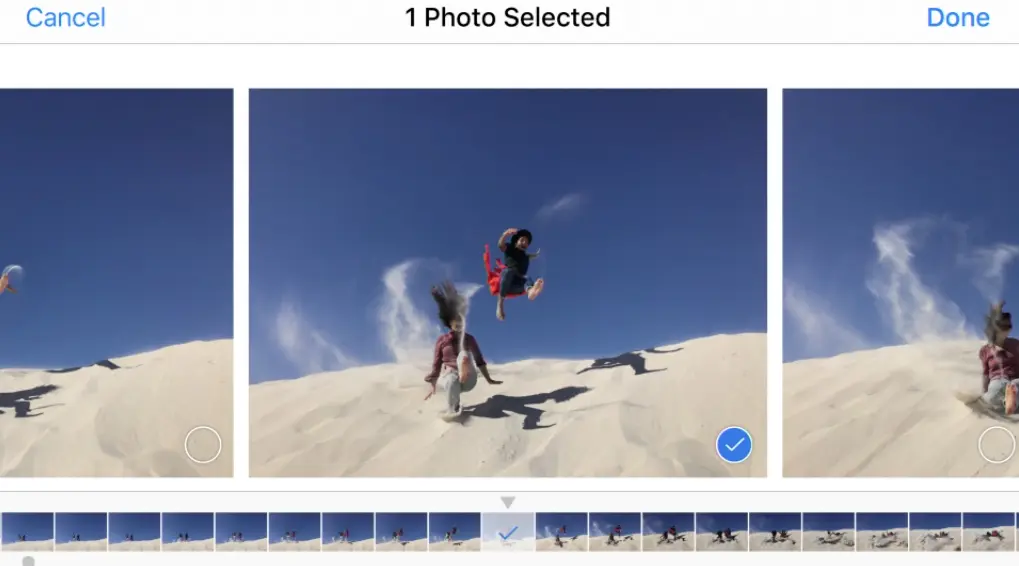
Video Tutorial: How to shoot action on iPhone 7
Come scattare selfie con il timer utilizzando la fotocamera principale
Non credo che esista un possessore di iPhone che non si sia fatto un selfie almeno una volta. Inoltre, ci sono studi che dimostrano che per molte persone il selfie è diventato una mania. Ci sono persone che si scattano addirittura centinaia di selfie in un solo giorno.
La maggior parte dei selfie vengono scattati con l'aiuto della fotocamera frontale, ma nonostante i miglioramenti apportati dai produttori di smartphone, la fotocamera principale rimane ancora la migliore. Per questo motivo è opportuno scattare selfie di qualità con l'ausilio della fotocamera principale. Per fare ciò, dovremo scegliere dopo quanto tempo verrà scattata la foto dopo aver premuto il pulsante. Abbiamo due tempi preimpostati: ogni 3 secondi oppure ogni 10 secondi.
Video Tutorial: How to shoot a selfie with the timer on iPhone 7
Per lo più, questi sarebbero i principali metodi tecnici con cui possiamo scattare una foto di qualità utilizzando la fotocamera predefinita dell'iPhone 7 o iPhone 7 Plus. Inoltre, abbiamo bisogno anche di un po’ di ispirazione. Scegliamo la luce migliore (esponiamo), scegliamo l'angolo ottimale per evidenziare il soggetto e, ultimo ma non meno importante... disponiamo di un "soggetto" adatto, come quello nella foto successiva.
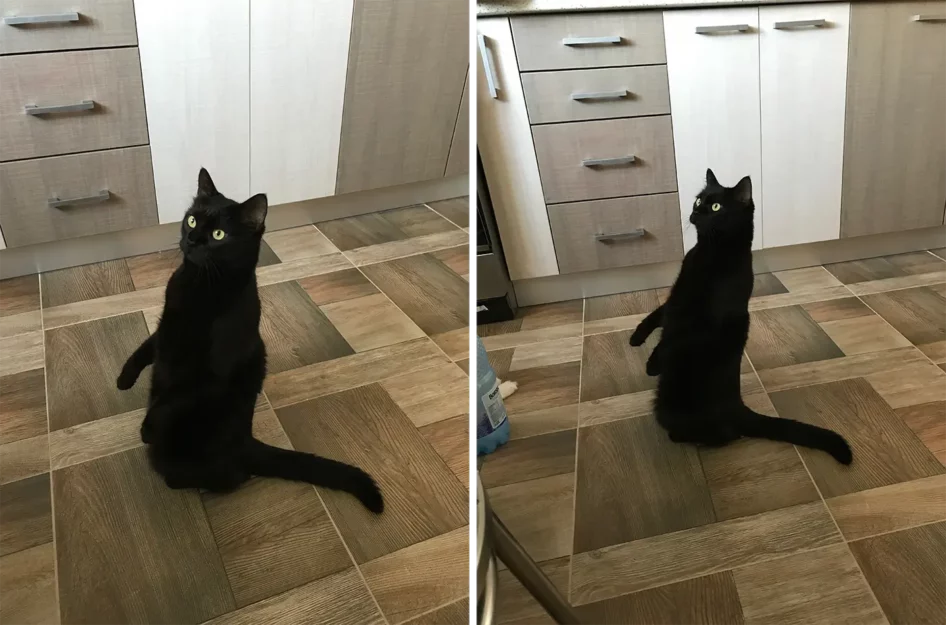
Apple iPhone 7 back camera 3.99mm f/1.8 - Modello: Șoricel.











